Cómo restablecer el Chromebook Samsung a la configuración predeterminada de fábrica

Ya sea que esté vendiendo su Chromebook Samsung y desee deshacerse de su perfil, o tenga problemas técnicos, hacer un restablecimiento de fábrica es el camino a seguir.
Recientemente mi amigo, colega y dueño degroovyPost, Steve Krause, alias Sr. Groove, me envió su Chromebook Samsung para que pueda comenzar a usarlo y escribir consejos y trucos. Ya lo había configurado con su perfil de Google y quería deshacerme de él y restablecerlo a los valores predeterminados de fábrica.
Si bien puede crear cuentas separadas, y todo lo que Steve tuvo que hacer fue cerrar sesión, su nombre y foto siempre aparecían en la pantalla de inicio de sesión.
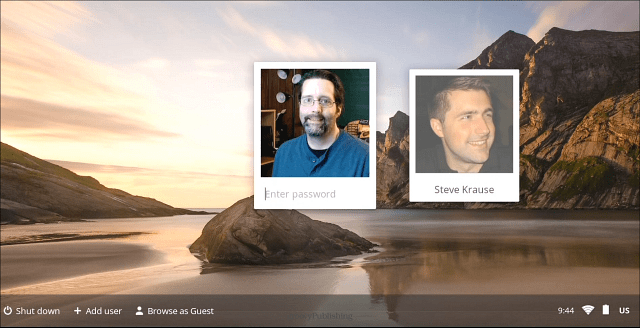
Esto se aplica al presupuesto de $ 249 Samsung Chromebook Series 303 (XE303C12-A01US). Para obtener una comparación asombrosa de los diferentes modelos de Chromebooks disponibles, consulte este artículo de comparación.
Método 1 de restablecimiento de fábrica de Chromebook
- Mantenga presionado el botón de encendido hasta que el Chromebook se apague por completo.
- Presiona el botón de encendido para iniciarlo, no inicies sesión.
- En la pantalla de inicio de sesión, presione Ctrl + Shift + Alt + R
- Verá la siguiente pantalla: seleccione Restablecer.
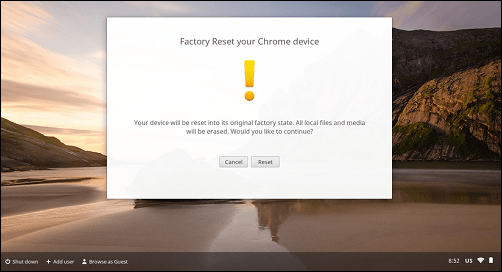
El Chromebook se reiniciará y mostrará una pantalla que le informará que el "Power Wash" está en progreso.
Método 2 de restablecimiento de fábrica de Chromebook
Primero inicie sesión en su Chromebook y haga clic en el botón Configuración y haga clic en Configuración en el menú.
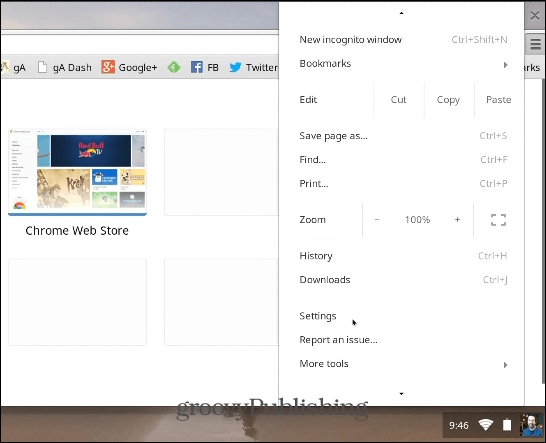
Luego, desplácese hacia abajo y haga clic en Mostrar configuración avanzada. Continúe desplazándose hacia abajo hasta el final y haga clic en el botón Powerwash.
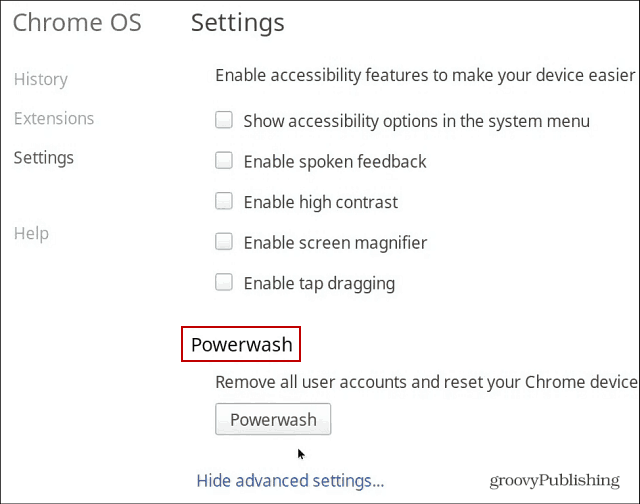
Verifique que desea restablecer los valores de fábrica haciendo clic en el botón Reiniciar. Luego, siga las instrucciones en pantalla para conectarse a una red WiFi y configurar su cuenta de Google.
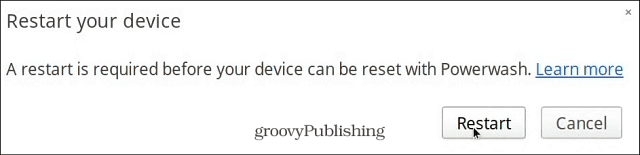
Ya sea que esté vendiendo su Chromebook y desee deshacerse de su perfil y datos primero, o si tiene problemas técnicos con él, hacer un restablecimiento de fábrica es el camino a seguir.










Deja un comentario